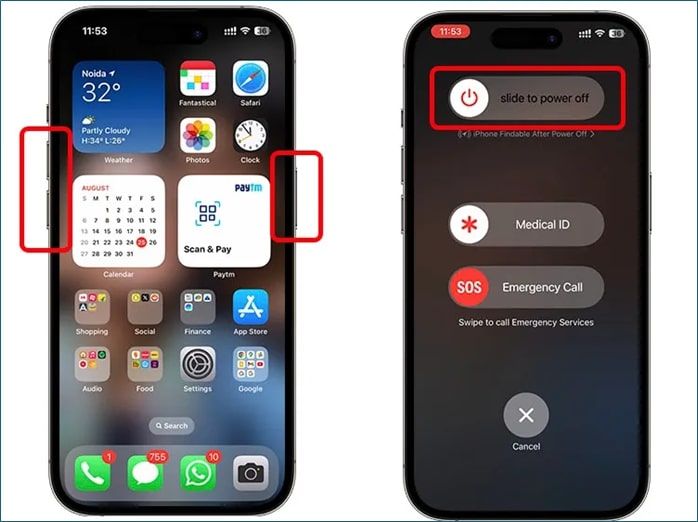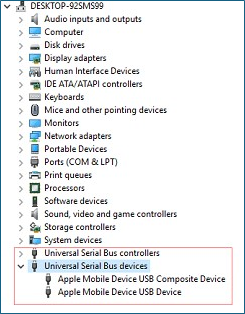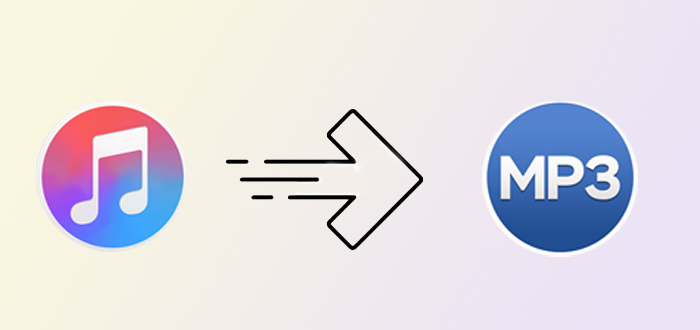Come posso risolvere il problema dell'iPhone non riconosciuto dal computer
- Verifica che il cavo USB non sia danneggiato. Prova a utilizzare un cavo o una porta USB diversa per assicurarti che entrambe le estremità siano collegate saldamente.
- Riavvia il computer selezionando " Riavvia " dal menu Start.
- Apri Gestione dispositivi e reinstalla il driver USB del dispositivo mobile Apple.
- Apri l'aggiornamento del software Apple dal menu Start per verificare e installare gli aggiornamenti di iTunes.
- Apri le Impostazioni di Windows, vai su " Aggiornamento e sicurezza " > " Verifica aggiornamenti " > " Aggiornamento software".
Collegare iPhone a un computer aiuta gli utenti a trasferire file ed eseguire il backup dei dati. Incontrare un problema in cui il tuo iPhone non viene riconosciuto dal computer può interrompere le tue attività. Questo problema può impedirti di accedere a file importanti e aggiornare il tuo dispositivo. Vari fattori, come software obsoleto e conflitti di sistema, possono causare questo problema di connettività. Diversi metodi possono aiutare ad affrontare e risolvere questi problemi. Questo articolo esplora le soluzioni dettagliate per risolvere e risolvere il problema. I passaggi dettagliati ti aiuteranno a ripristinare il corretto funzionamento e a riprendere il controllo sulla gestione dei dati.
Perché il mio iPhone non viene riconosciuto dal computer?
Il problema dell'iPhone che non riconosce il tuo computer può essere piuttosto frustrante. Potrebbero esserci diverse ragioni alla base del problema. Comprendere i motivi può aiutarti a individuare e risolvere il problema in modo efficace.
- Software obsoleto: il software obsoleto può causare il problema. Assicurati che entrambi i dispositivi siano aggiornati alle versioni più recenti per garantire la compatibilità.
- Cavo o porta USB difettoso: un cavo USB danneggiato o incompatibile o una porta USB malfunzionante possono impedire una connessione corretta. L'utilizzo di un cavo diverso può risolvere il problema.
- Problemi relativi ai driver: i driver USB del dispositivo mobile Apple obsoleti o corrotti possono causare problemi di riconoscimento. La reinstallazione di questi driver risolve il problema.
- Impostazioni di attendibilità: dovrebbe apparire un messaggio che ti chiede di "attendere" il computer quando colleghi il tuo iPhone al computer. Il tuo iPhone non verrà riconosciuto se non lo hai acceso.
- Problemi con iTunes: una versione obsoleta di iTunes o problemi con il Finder possono impedire il riconoscimento del tuo iPhone. Aggiorna iTunes o Finder alla versione più recente.
- File di sistema danneggiati: i file di sistema danneggiati sul tuo computer o iPhone possono causare problemi di connettività. Il riavvio dei dispositivi o l'esecuzione di un ripristino del sistema possono risolvere il problema.
Come risolvere l'iPhone non riconosciuto dal computer
Il computer che non riconosce l'iPhone può ostacolare il processo di trasferimento dei dati e altre attività. Ecco alcuni modi efficaci per risolvere il problema.
1. Controllare il cavo USB
Un problema comune dietro al mancato riconoscimento del computer da parte di un iPhone è un cavo USB difettoso. Il cavo USB stabilisce una connessione stabile e sicura tra il tuo iPhone e il computer. I cavi possono usurarsi o danneggiarsi nel tempo. I cavi usurati sono incompatibili con l'hardware e il software più recenti e potrebbero non essere in grado di trasmettere correttamente i dati. Assicurarsi che il cavo sia in buone condizioni per risolvere i problemi di connettività.
Seguire questi passaggi per risolvere i problemi del cavo USB:
Passaggio 1. Esaminare la lunghezza del cavo USB per eventuali segni di danni fisici.
Passaggio 2. Controllare se entrambe le estremità del cavo sono intatte.
Passaggio 3. Collega il cavo a un altro dispositivo per verificarne il funzionamento.
![controlla il cavo usb]()
Passaggio 4. Assicurati che il cavo USB sia un cavo Apple originale o un cavo MFi certificato.
Passaggio 5. Prova a collegare i cavi a diverse porte del computer.
2. Riavvia il computer e l'iPhone
Il riavvio del computer e dell'iPhone può risolvere molti problemi temporanei del software e problemi di connettività che causano il problema. Aggiorna il sistema operativo e cancella i file temporanei. Puoi ripristinare tutti i processi che potrebbero interferire con il riconoscimento del dispositivo. Può ripristinare i suoi processi interni ed eliminare eventuali problemi temporanei. Questo metodo è un passaggio fondamentale ma essenziale nella risoluzione dei problemi di connettività. Può risolvere problemi senza interventi complessi. Riavvia sia il computer che l'iPhone per risolvere il problema.
Segui questi passaggi per riavviare il computer e l'iPhone:
Passaggio 1. Assicurarsi che tutte le applicazioni e i file aperti vengano salvati.
Passaggio 2. Fare clic sul menu Start.
Passaggio 3. Premere l'icona di accensione e selezionare " Riavvia ".
![riavvia il tuo computer]()
Passaggio 4. Consentire il riavvio del computer. Questo processo potrebbe richiedere alcuni minuti.
Passaggio 5. Premi i pulsanti di accensione e audio sul tuo iPhone. Seleziona " Scorri per spegnere " e riavvia il cellulare.
![riavvia il tuo iPhone]()
3. Reinstallare l'unità dispositivo mobile Apple
Anche il driver USB obsoleto del dispositivo mobile Apple può causare il problema. Questo driver facilita la comunicazione tra l'iPhone e il computer. Il computer potrebbe non riconoscere l'iPhone se i driver non sono installati correttamente. Reinstallare i driver USB per risolvere il problema. Garantisce che i componenti software necessari vengano aggiornati.
Seguire questi passaggi per reinstallare i driver USB del dispositivo mobile Apple:
Passaggio 1. Premere i tasti " Windows + X ".
Passaggio 2. Seleziona " Gestione dispositivi ".
Passaggio 3. Fare clic su " Controller Universal Serial Bus " per espandere l'elenco dei dispositivi USB.
![controller bus seriali universali aperti]()
Passaggio 4. Premere " Driver USB per dispositivo mobile Apple ".
Passaggio 5. Fare clic su " Disinstalla dispositivo ".
Passaggio 6. Selezionare " Elimina il software del driver per questo dispositivo ".
Passaggio 7. Selezionare " OK " per disinstallare il driver. Scegli un'azione."
Passaggio 8. Fare clic su " Cerca modifiche hardware ".
Windows rileverà tutti i dispositivi collegati e reinstallerà i driver. Eseguirà automaticamente la scansione delle modifiche hardware.
4. Aggiorna iTunes
Anche la versione obsoleta di iTunes può causare il problema. Una versione precedente di iTunes potrebbe riscontrare problemi di compatibilità. Impedisce al tuo computer di interagire correttamente con il tuo iPhone. Mantieni iTunes aggiornato per assicurarti di avere le funzionalità più recenti dell'app. L'aggiornamento di iTunes risolverà i problemi relativi al computer che non rileva l'iPhone.
Ecco i passaggi per aggiornare iTunes:
Passaggio 1. Apri il menu Start.
Passaggio 2. Digita " Aggiornamento software Apple " nella barra di ricerca. Apple Software Update controllerà automaticamente gli aggiornamenti disponibili.
Passaggio 3. Controlla se è disponibile un aggiornamento per iTunes.
Passaggio 4. Seleziona l'aggiornamento di iTunes selezionando la casella accanto ad esso.
Passaggio 5. Fare clic su " Installa ". Installerà l'ultima versione di iTunes.
5. Aggiorna il sistema operativo dell'iPhone e del computer
Anche i sistemi operativi obsoleti possono causare il problema. Mantieni aggiornati i sistemi operativi del tuo iPhone e del tuo computer per mantenere la compatibilità. Ti assicura di poter comunicare in modo efficace. Gli aggiornamenti contengono importanti correzioni di bug e patch di sicurezza per risolvere i problemi di connettività. L'aggiornamento dei sistemi operativi è un processo semplice.
Segui questi passaggi per aggiornare il tuo computer e aggiornare il sistema operativo iPhone .
Per computer:
Passaggio 1. Apri " Impostazioni ".
Passaggio 2. Fare clic su " Aggiornamento e sicurezza ".
Passaggio 3. Seleziona " Verifica aggiornamenti ". Gli aggiornamenti verranno scaricati e installati automaticamente.
Passaggio 4. Riavvia il computer per applicare le modifiche. Fai clic su " Riavvia ora " se richiesto.
Per l'iPhone:
Passaggio 1. Apri le " Impostazioni " del tuo iPhone.
Passaggio 2. Scorri verso il basso e tocca " Generale ".
Passaggio 3. Tocca " Aggiornamento software ". Il tuo iPhone controllerà gli aggiornamenti disponibili.
![aggiornamento del software]()
Passaggio 4. Tocca " Scarica e installa ". Inserisci la tua password.
Passaggio 5. Riavvia il tuo iPhone per applicare le modifiche. Seguire le istruzioni visualizzate sullo schermo per completare il processo.
Il modo migliore per connettere l'iPhone al computer e trasferire file
Strumenti specializzati per il trasferimento dati possono aiutarti a trasferire file tra i tuoi dispositivi.
EaseUS MobiMover è una soluzione avanzata per il trasferimento di dati tra dispositivi. Supporta le ultime versioni di iOS per assicurarti di poter gestire tutte le tue esigenze di trasferimento dati. Il software ha un'interfaccia user-friendly. Offre funzionalità come il trasferimento dei dati con un clic e opzioni di backup complete. Puoi gestire facilmente i tuoi dati essenziali per uso personale e professionale. Gli utenti possono eseguire il backup e ripristinare grandi quantità di dati in pochissimo tempo. È una soluzione completa per il trasferimento dei dati e la gestione dello spazio su disco. Il software consente inoltre di scaricare video da oltre 1000 siti Web semplicemente incollando un collegamento. Gli utenti possono trasferire tutti i dati e le informazioni delle app memorizzati sul proprio computer.
- Trasferimento dati multipiattaforma: EaseUS MobiMover può trasferire dati tra dispositivi iOS e tutti i dispositivi. Puoi spostare facilmente i tuoi dati indipendentemente dal dispositivo.
- Trasferimento dati con un solo clic: EaseUS MobiMover può trasferire dati con un solo clic. Questa funzionalità semplifica il processo e ti fa risparmiare tempo durante il trasferimento di grandi quantità di dati.
- Backup e ripristino: il software ti consente di eseguire il backup del tuo iPhone in modo rapido e semplice. Puoi anche ripristinare i tuoi dati per assicurarti che i tuoi file importanti siano sempre al sicuro.
- Gestione completa dei dati: lo strumento ti dà il pieno controllo sui dati del tuo iPhone. Gli utenti possono gestire e organizzare i dati per garantire il corretto funzionamento del proprio dispositivo.
Come collegare l'iPhone al computer e trasferire file con EaseUS MobiMover:
Passo 1. Collega il tuo iPhone al computer con sistema operativo Windows o Mac con un cavo USB > Avvia EaseUS MobiMover > Fai clic su "Da telefono a PC" > Fai clic su "Avanti".
Passo 2. Scegli il tipo di file che desideri esportare > Personalizza la destinazione per i dati iPhone esportati > Fai clic su "Trasferisci" per copiare i file iPhone sul computer ad alta velocità.
Passaggio 3. Al termine del trasferimento, puoi visualizzare, modificare, conservare o eliminare il contenuto come preferisci.
Conclusione
Collegando il tuo iPhone al computer puoi gestire file e sincronizzare i dati senza sforzo. L'iPhone non riconosciuto dal computer può ostacolare la funzionalità essenziale. Questo articolo ha esplorato diverse potenziali cause di questo problema. Abbiamo fornito soluzioni pratiche per risolvere questi problemi, come controllare le connessioni USB e riavviare i dispositivi. Ognuna di queste soluzioni ti aiuterà a ripristinare una connessione fluida tra il tuo iPhone e il computer. Gli utenti possono utilizzare strumenti specializzati di trasferimento dati come EaseUS MobiMover per un trasferimento e un backup completi dei dati. Semplifica il processo di spostamento di ogni tipo di dati tra dispositivi.
Domande frequenti su iPhone non riconosciuto dal computer
Affrontare problemi con la connessione dell'iPhone e del computer può causare frustrazione. Ecco alcuni approfondimenti sul processo.
1. Perché il mio iPhone non viene visualizzato sul mio PC?
Diversi fattori potrebbero causare il problema della mancata visualizzazione dell'iPhone sul PC.
- Sia il tuo iPhone che il sistema operativo del tuo computer potrebbero necessitare di aggiornamenti.
- Un cavo o una porta USB danneggiati o incompatibili potrebbero impedire una connessione corretta.
- I driver necessari affinché il tuo iPhone possa comunicare con il PC potrebbero essere obsoleti o danneggiati.
- Software di sicurezza o firewall sul PC potrebbero bloccare la connessione.
2. Come collego manualmente il mio iPhone al computer?
Segui questi passaggi per connettere manualmente i tuoi dispositivi:
Passaggio 1. Collega il tuo iPhone e il computer utilizzando un cavo USB.
Passo 2. Tocca " Affidabile " per consentire la connessione.
Passaggio 3. Controlla se il tuo iPhone è stato rilevato.
Passaggio 4. Apri " Esplora file ".
Passaggio 5. Fare clic su " Questo PC ".
Passaggio 6. Apri " Finder " e controlla la barra laterale.
Passaggio 7. Potrebbe essere necessario installare o aggiornare i driver USB del dispositivo mobile Apple.
Condividi questo post con i tuoi amici se lo trovi utile!